如何用WPS字符制作弧头
边肖教你使用WPS文本来巧妙地设置边框底纹和制作弧头。
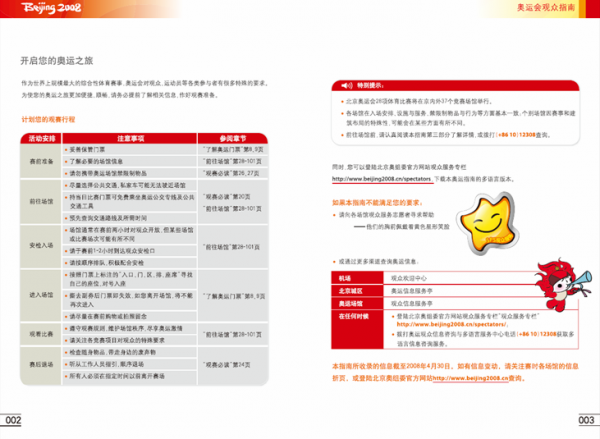
详细教程如下:
第一步是根据《观众指南》中“计划你的观战之旅”的内容做一个表格,在表格中输入相应的内容。
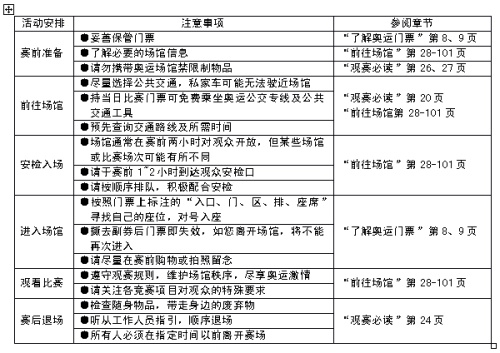
二、用鼠标点击表格左上角的十字标记,选择整个表格,然后从“格式”菜单中选择“边框和底纹”,在“边框”选项卡中依次选择“全部”、“白色”和“1点”,注意确认“应用到”中选择了“表格”,然后按“确定”按钮。
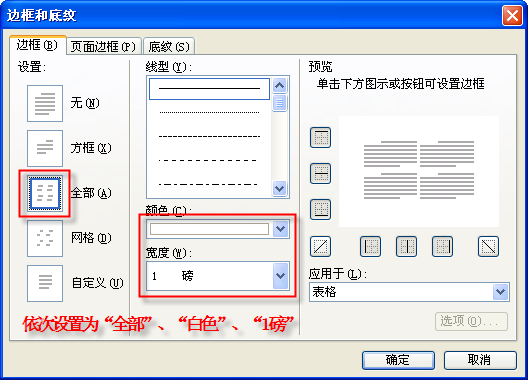
第三步:选择第一列(不包括第一行)和其他列(不包括第一行),并为它们设置不同的阴影。选择第一行,并将其中的文本颜色设置为“白色”。
第四步:用画图工作画一个和表格一样宽的圆角矩形,用红色填充,线条颜色设置为“无线条颜色”。右键单击红色圆角矩形,选择“另存为图片”,删除原始对象,通过插入图片将圆角矩形插入到刚刚保存的图片格式中,选中它,在出现的“图片”工具栏中选择“剪辑”工具,将下部剪掉,只留下上部的弧形部分,高度与表格第一行的高度相同。右键点击此图片,在右键菜单中选择“堆叠顺序”“文字下衬”。
![]()
第五步:用鼠标将图4所示的图片拖动到表格的第一行,仔细调整到合适的位置。
注:由于此图“与下面的文字排成一行”,可能不容易选择。这时,点击“绘图”工具栏上的“选择对象”按钮(即鼠标箭头按钮),就可以轻松地选择衬有文字的对象。
通过以上步骤,一个带有圆形标题的表格就完成了。与图1中的表格相比,它几乎完全相同。

版权声明:如何用WPS字符制作弧头是由宝哥软件园云端程序自动收集整理而来。如果本文侵犯了你的权益,请联系本站底部QQ或者邮箱删除。

















